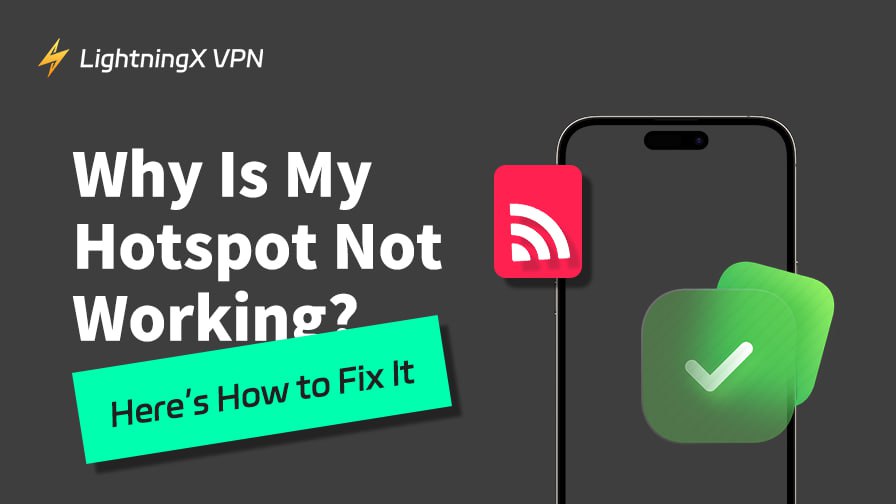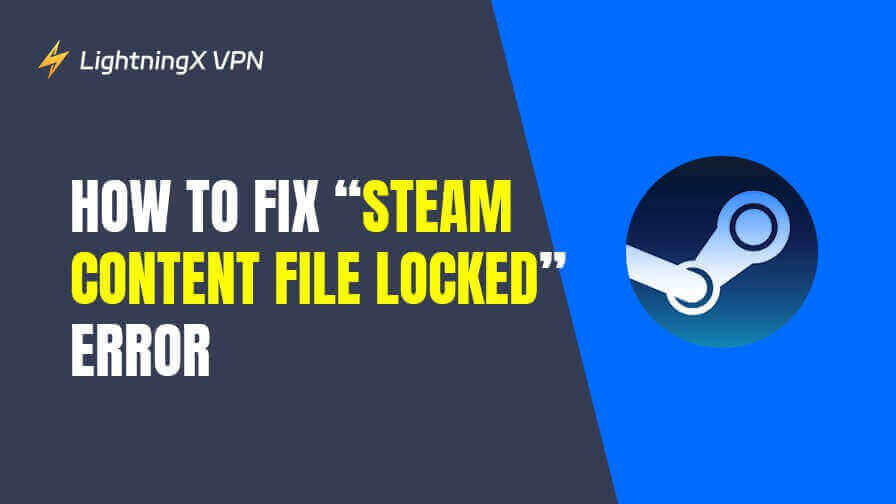最近、黑神话:悟空はすべての主要プラットフォームを席巻し、美しい戦闘シーンと楽しいゲームメカニクスがあるため、プレイヤーはそれを試してみようとしています。
しかし、PCにゲームをダウンロードした後、いくつかの問題が発生し、これらの問題に時間を無駄にする可能性があります。
心配しないで、この投稿では「黑神话:悟空ブルースクリーン」の問題を修正するための13の解決策を紹介します。また、問題の原因も述べられています。
「黑神话:悟空ブルースクリーン」を修正する方法
以下は、黑神话:悟空のブルースクリーンを修正するための13の解決策です。ゲームと互換性のないハードウェアやソフトウェアを修正する方法も含まれています。
修正1. GPUドライバーを更新する
GPUドライバーはゲーム体験に非常に重要です。古くなっている場合、PCがゲーム中にブルースクリーンになる可能性があります。GPUを更新する手順は次のとおりです。
Windows 11の場合
- Windowsの「スタート」メニューに移動し、「デバイスマネージャー」と入力します。 「開く」をタップします。
- 「ディスプレイアダプター」をクリックし、グラフィックカードを右クリックして「ドライバーの更新」をタップします。
Windows 10の場合
- スタートメニューに移動し、「デバイスマネージャー」と入力し、「開く」をクリックします。
- 「ディスプレイアダプター」をクリックし、グラフィックカードをタップします。
- 「ドライバー」>「ドライバーの更新」>「更新されたドライバーソフトウェアを自動的に検索」を開きます。
修正2. コンピューターを再起動する
時々、コンピューターのCPUが過負荷になることがあります。ブルースクリーンの問題を修正するために直接再起動できます。
電源ボタンを押し続けて、コンピューターが完全にシャットダウンするまで押し続けます。その後、PCを起動して黑神话:悟空を開き、ブルースクリーンが修正されているかどうかを確認します。
修正3. 電源モードを変更する
電源設定を変更することで、「黑神话:悟空ブルースクリーン」の問題を修正できる場合があります。手順は次のとおりです。
- PCの設定に移動します。
- システムをタップします。
- 右側の「電源とバッテリー」ページに移動します。
- 電力保存モードを選択します。
修正4. すべてのバックグラウンドプロセスを無効にする
PCのバックグラウンドで実行されているアプリケーションやサイトが多すぎる場合、黑神话:悟空のプレイに影響を与える可能性があります。問題を修正するためにすべてのバックグラウンドプロセスを無効にできます。
- PCでタスクマネージャーを開きます。 Ctrl + Shift + Escを同時に押して開くことができます。
- タスクマネージャーウィンドウでスタートアップタブを開きます。
- 無効にする必要があるアプリを見つけ、右クリックして「無効」を選択します。
修正5. VPNを使用してDDoS攻撃を防御する
時々、黑神话:悟空をプレイしているときにPCが見知らぬ人に攻撃され、PCがブルースクリーンになることがあります。IPアドレスを隠したりデータを暗号化するために、LightningX VPNを使用できます。以下はその主な機能です。
- インド、ブラジル、カナダなど50以上の国に2,000以上のサーバーを提供しています。これらの国のIPアドレスに変更して、黑神话:悟空を手ごろな価格で購入できます。
- ネットワーク上の帯域幅を制限しませんので、戦闘中にバッファリングが発生しません。
- WireGuardなどの堅牢な暗号化プロトコルを採用しています。これにより、DDoS攻撃から保護されます。
修正6. ゲームモードをオンにする
ゲームモードをオンにして、コンピューターでのゲームのパフォーマンスを向上させることができます。
- 設定に移動します。右側のメニューから「ゲーム」を選択します。
- 「ゲームモード」をタップします。トグルをオンにしてゲームモードをオンにします。
修正7. ファイアウォールを通してゲームを許可する
コンピューターのファイアウォールがゲームをブロックしている場合、「黑神话:悟空ブルースクリーン」が表示される可能性があります。ゲームを許可する方法は次のとおりです。
- コンピューターの設定に移動します。
- スクロールして「更新とセキュリティ」をクリックします。
- 左側の「Windowsセキュリティ」をクリックします。
- 「ファイアウォールとネットワーク保護」をタップします。
- 「ファイアウォールを通したアプリを許可」をクリックします。
- 「黑神话:悟空」の横にあるパブリックとプライベートのボックスをチェックします。
ヒント:黑神话:悟空でデータとプライバシーを保護するために、LightningX VPNも使用できます。
修正8. アンチウイルスソフトウェアを無効にする
アンチウイルスソフトウェアが黑神话:悟空をブロックし、ブルースクリーンの問題を引き起こす可能性があります。
PCの右下にあるシステムトレイを開き、アンチウイルスソフトウェアを右クリックして「無効」または「オフ」をクリックします。
修正9. 速く安定したWi-Fiネットワークに接続する
Wi-Fiネットワークが遅く不安定な場合、黑神话:悟空でブルースクリーンが表示される可能性があります。問題を修正するためにPCをより良いWi-Fiネットワークに接続できます。
修正10. CPUを冷却する
PCのCPUがオーバークロックされることがあります。CPUが過負荷であるか、環境が暑すぎる場合に発生します。温度を下げて「黑神话:悟空ブルースクリーン」の問題を修正するために試みることができます。
まずPCの電源を切ってください。その後、エアコンを入れてPCを速やかに冷却してください。
修正11. ゲームファイルの整合性を検証する
黑神话:悟空がブルースクリーンになった場合、Steamでゲームファイルの整合性を検証して、コンピューターに正しくインストールされているかどうかを確認できます。
- 再起動したPCでSteamに移動します。
- Steamライブラリで、黑神话:悟空を右クリックして「プロパティ」を選択します。
- 「インストールされたファイル」を選択し、「ゲームファイルの整合性を検証」ボタンをクリックします。その後、Steamは数分間ゲームのファイルを検証します。
修正12. ゲームのフレームレートを減らす
黑神话:悟空のグラフィック設定がPCにとって高すぎる場合、手動でそれを減らしてブルースクリーンの問題を修正できます。
修正13. Microsoftコミュニティでヘルプを見つける
ブルースクリーンの写真を撮ってMicrosoftのコメントセクションに送信すると、プロフェッショナルがあなたの問題を素早く修正できるかもしれません。
「黑神话:悟空ブルースクリーン」の原因
PCのハードウェアやソフトウェアが誤って動作したり、ゲームと互換性がない場合、PCがブルースクリーンになる可能性があります。ブルースクリーンの問題の一般的な原因は以下のとおりです。
PCのハードウェアがゲームと互換性がない
PCのハードウェアがゲームと互換性がない場合、プレイ中にクラッシュしたりブルースクリーンになる可能性があります。黑神话:悟空をプレイする前にハードウェア要件を確認できます。
CPUが過熱している
環境が暑すぎるか、PCが長時間稼働している場合、CPUが過熱してPCがブルースクリーンになる可能性があります。また、PCハードウェアに多くのほこりがたまっていると、過熱しやすくなります。
アンチウイルス保護がゲームをブロック
PCのファイアウォールやアンチウイルスソフトウェアが黑神话:悟空をマルウェアと見なす場合、ゲームをブロックしたり攻撃したりする可能性があります。ファイアウォールやアンチウイルスソフトウェアを通してゲームを許可すると、ブルースクリーンを修正できます。
また、安全でないウェブサイトを訪れたり、オンラインで未検証のファイルをダウンロードしたりしないでください。これにより、コンピューターにマルウェアやウイルスが侵入する可能性があります。
PCのストレージが小さい
黑神话:悟空をプレイするにはPCのストレージが十分に必要です。ほとんどの場合、ゲームやアプリはCディスクに自動的にダウンロードされますが、ここにはあまりにも多くのデータやファイルが保存されている可能性があります。Cディスクの不要なファイル(zipファイルや不要なバナーなど)を削除してストレージを解放できます。
PCのゲームフレームレートが高すぎる
PCが黑神话:悟空をプレイするための推奨スペックを満たしていない場合、ゲームを高いフレームレートで実行できません。ただし、ゲームが低いフレームレートになっても、壮大な戦闘シーンが楽しめます。
黑神话:悟空をプレイするためのヒント
以下は、黑神话:悟空をプレイするためのいくつかのヒントです。
VPNを使用してゲーム体験を最適化する
ゲーム中にPCが攻撃されるとクラッシュすることがあります。この問題を解決するためにVPNを使用できます。また、VPNを使用するとIPアドレスを他の国に変更できるため、黑神话:悟空をより安価に購入できます。LightningX VPNは、優れたパフォーマンスと手頃な価格があるため、黑神话:悟空をプレイするのに適しています。
悟空をプレイする前にPCのハードウェアを確認する
SteamとEpicは、黑神话:悟空をプレイするために必要な最低および推奨されるPCスペックをリストアップしています。PCがこのゲームをスムーズに実行できるかどうかを確認できます。以下は黑神话:悟空をプレイするための最低および推奨されるPCスペックです。
最低:
- 64ビットプロセッサーおよびオペレーティングシステムが必要
- OS:Windows 10 64ビット
- プロセッサー:Intel Core i5-8400 / AMD Ryzen 5 1600
- メモリ:16 GB RAM
- グラフィックス:NVIDIA GeForce GTX 1060 6GB / AMD Radeon RX 580 8GB
- DirectX:バージョン11
- ストレージ:130 GBの空き容量
- サウンドカード:Windows互換オーディオデバイス
- 追加のノート:HDDサポート、SSD推奨。
推奨:
- 64ビットプロセッサーおよびオペレーティングシステムが必要
- OS:Windows 10 64ビット
- プロセッサー:Intel Core i7-9700 / AMD Ryzen 5 5500
- メモリ:16 GB RAM
- グラフィックス:NVIDIA GeForce RTX 2060 / AMD Radeon RX 5700 XT / INTEL Arc A750
- DirectX:バージョン12
- ストレージ:130 GBの空き容量
- サウンドカード:Windows互換オーディオデバイス
- 追加のノート:SSDが必要。
問題を修正する前にデータをバックアップする
「黑神话:悟空ブルースクリーン」の問題を修正する前に重要なデータをPCにバックアップできます。USBフラッシュディスクを使用したり、iCloudに保存したりすることができます。
結論
黑神话:悟空でブルースクリーンが表示される原因は、低いPCスペック、CPUの過熱、ストレージが小さい、ゲームのフレームレートが高すぎることがあります。また、黑神话:悟空をプレイする際にはコンピューターの使用方法にも注意を払い、スムーズに動作するようにする必要があります。